თუ თქვენ ცდილობთ გადაწყვიტოთ ელცხრილების აპლიკაციაზე, სავარაუდოა, რომ Google Sheets და მაიკროსოფტი Excel-მა გაიარა გზა თქვენს ვარიანტების სიაში. ყოველივე ამის შემდეგ, ეს არის ორი ყველაზე პოპულარული და ფართოდ გამოყენებული ცხრილების ინსტრუმენტი ბაზარზე.
შინაარსი
- Საფუძვლები
- აპლიკაციის წვდომა
- Მონაცემთა ანალიზი
- დიაგრამები და გრაფიკები
- გაზიარება და თანამშრომლობა
- ღირებულების შედარება
- სხვა ძირითადი განსხვავებები
- ქვედა ხაზი
მაშ, რა ხდის ერთს მეორეზე უკეთესი? ეს არის ფუნქციების, წვდომის, ღირებულების, თანამშრომლობის ან სხვა რამის საკითხი? იმისათვის, რომ დაგეხმაროთ გადაწყვიტოთ რომელია თქვენთვის საუკეთესო, ჩვენ დავყოფთ ამ კატეგორიებს ჩვენს Google Sheets-ში Excel-თან შედარებით.
რეკომენდებული ვიდეოები
Საფუძვლები
თავიდანვე უნდა ითქვას, რომ Sheets და Excel შესანიშნავი ცხრილების აპლიკაციებია. ასე რომ, თუ თქვენ გაქვთ შესაძლებლობა გამოსცადოთ ორივე, შეიძლება თავიდანვე გქონდეთ აშკარა უპირატესობა. მაგრამ თუ პირველ რიგში აკეთებთ თქვენს კვლევას, უბრალოდ იცოდეთ, რომ ვერც ერთს ვერ შეცდებით.
დაკავშირებული
- როგორ გამოვიყენოთ ChatGPT Excel ფორმულების დასაწერად
- როგორ გავაკეთოთ გრაფიკი Excel-ში
- ახლა შეგიძლიათ სცადოთ Google-ის Bard, ChatGPT-ის კონკურენტი
ორივე Google Sheets და Microsoft Excel-ს აქვთ ადვილად გამოსაყენებელი ინტერფეისები, რომლებიც საკმაოდ ჰგავს ერთმანეთს. თქვენ გაქვთ მენიუ სავსე მოქმედებებით ზემოდან, ინსტრუმენტთა პანელი ან ლენტი ინსტრუმენტებით ქვემოთ, და შემდეგ თქვენი უჯრედებით სავსე ფურცელი, რომელიც უბრალოდ ელოდება მონაცემებს.

ეს არის ის, რისი გაკეთებაც შეგიძლიათ ამ უჯრედებთან და მათში არსებულ მონაცემებთან, რამაც შეიძლება უდიდესი განსხვავება მოახდინოს თქვენთვის. ორივე აპლიკაცია გთავაზობთ ფუნქციებს, ფორმულებს, პირობით ფორმატირებას, მონაცემთა ვალიდაციას და სხვა ძირითად ინსტრუმენტებს, რომლებსაც მოელით. ასე რომ, მოდით შევხედოთ განსხვავებებს, რომლებიც გამოირჩევა.
აპლიკაციის წვდომა
Google Sheets არის ვებზე დაფუძნებული აპლიკაცია მობილური ვერსიით, მაგრამ დესკტოპის ოფციის გარეშე. ეს ხდის მას ადვილად მისაწვდომს ნებისმიერი მოწყობილობიდან. თქვენ მიერ შექმნილ ყველა სამუშაო წიგნი ავტომატურად ინახება თქვენს Google Drive-ში, ასე რომ თქვენ არასოდეს უნდა ინერვიულოთ შენახვის ღილაკზე დაჭერით.
Microsoft Excel არის დესკტოპის აპლიკაცია მობილური ვერსიით და ასევე ვებ წვდომით. ხოლო Excel ვებისთვის არ გვთავაზობს ყველა იგივე მახასიათებელს, როგორც მისი დესკტოპის კოლეგას, ის მაინც არის ვარიანტი, თუ იყენებთ OneDrive-ს. რაც იმას ნიშნავს, რომ თქვენ შეგიძლიათ წვდომა ელცხრილებზე თქვენი Excel დესკტოპის აპლიკაციიდან ინტერნეტში, თუ მათ ავტომატურად შეინახავთ OneDrive-ში.
Მონაცემთა ანალიზი
ორივე აპლიკაცია გთავაზობთ ჩაშენებული ხელსაწყოს საკუთარ ვერსიას, რომელიც დაგეხმარებათ ავტომატურად გაანალიზოთ მონაცემები კითხვების დასმით. Google Sheets-ში ეს არის Explore ფუნქცია, ხოლო Excel-ში ეს არის მონაცემთა ანალიზის ფუნქცია. გარდა ამისა, ორივე აპლიკაცია უზრუნველყოფს დახარისხებისა და ფილტრაციის ხელსაწყოებს გაფართოებული ფილტრებით ან ფილტრის ხედებით.

მაგრამ Excel სცილდება მონაცემთა დამატებით ფუნქციებს. მაგალითად, შეგიძლიათ შეასრულოთ What-If ანალიზი Goal Seek-ით ან სცენარის მენეჯერით, შექმნათ პროგნოზის ფურცელი, შექმნათ კომპლექსი საყრდენი ცხრილები და თანმხლები კრებსითი დიაგრამები და გამოიყენეთ სლაისერი ან ვადები გაფართოებული ფილტრაციისთვის.
(ამ წერის მომენტისთვის, Google Sheets ახლა მხარს უჭერს კრებსით ცხრილებს, მაგრამ არა კრებსით დიაგრამებს. Sheets ასევე მხარს უჭერს slicers-ის დამატებას, მაგრამ, როგორც ჩანს, გთავაზობთ მხოლოდ ვადების გამოყენებას Google Workspace-ის გარკვეული მომხმარებლებისთვის.)
დიაგრამები და გრაფიკები
ბევრისთვის ცხრილების აპლიკაციის მნიშვნელოვანი ნაწილია ვიზუალიზაციის ვარიანტები. ინსტრუმენტებს, როგორიცაა დიაგრამები და გრაფიკები, შეუძლია მოგაწოდოთ თქვენ ან თქვენს აუდიტორიას შესანიშნავი ვიზუალი მონაცემთა ანალიზისთვის, ფაქტობრივად, ცხრილების წაკითხვის გარეშე. საბედნიეროდ, ორივე აპლიკაცია გვთავაზობს სქემებსა და გრაფიკებს, მაგრამ ინსტრუმენტების მოცულობა განსხვავდება.
Google Sheets-ს აქვს კარგი სქემების კოლექცია რომლებიც ადვილად ჩასმულია. თქვენ ასევე გაქვთ შესაძლებლობა დაამატოთ ავტომატურად გენერირებული დიაგრამა Explore ფუნქციის გამოყენებით. შეგიძლიათ თქვენი დიაგრამის მორგება და შენახვა, როგორც სურათი თქვენი ფურცლის გარეთ.
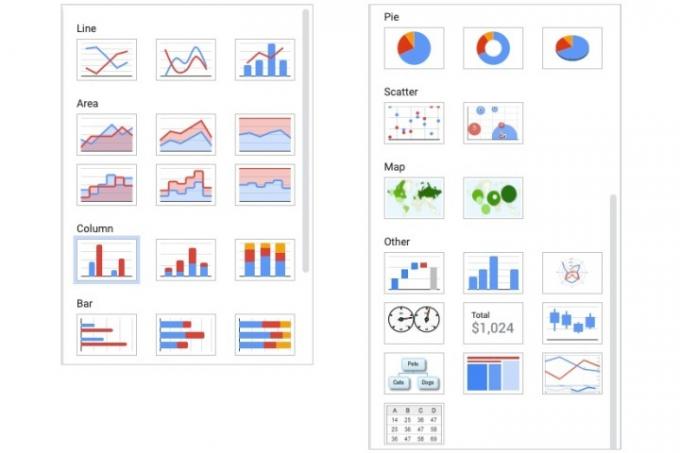
Microsoft Excel-ს აქვს ბევრად უფრო დიდი სქემების შერჩევა. თქვენ იპოვით პერსონალიზაციის მეტ ვარიანტს და შესაძლებლობას შექმნათ დიაგრამის შაბლონი, რათა ხელახლა გამოიყენოთ თანმიმდევრულობა. თქვენ შეგიძლიათ შეინახოთ დიაგრამები თქვენი ცხრილის გარეთ Excel-შიც.
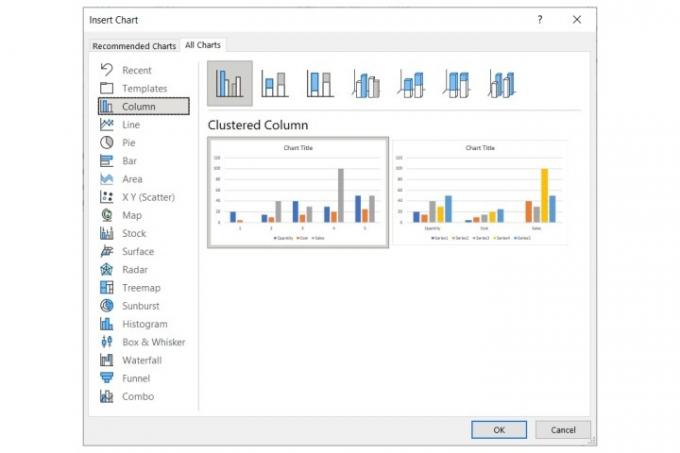
გაზიარება და თანამშრომლობა
თუ თქვენი ელცხრილზე თანამშრომლობით დატვირთვის გაზიარება აუცილებელია, მაშინ თქვენ დააფასებთ Google Sheets-ის თანამშრომლობის ფუნქციებს Excel-ის შეთავაზებებთან შედარებით.
ორივე აპლიკაცია საშუალებას გაძლევთ გააზიაროთ თქვენი ფურცელი და დაარეგულიროთ გაზიარების ნებართვები, რათა სხვებს მისცეთ საშუალება შეცვალონ ფურცელი ან უბრალოდ ნახონ იგი. და თქვენ შეგიძლიათ გააზიაროთ სამუშაო წიგნი ელექტრონული ფოსტით ან ბმულით.

Google Sheets სერიოზულად ეკიდება თანამშრომლობას რეალურ დროში კომუნიკაციებთან. თქვენ შეგიძლიათ არა მხოლოდ კომენტარების გაკეთება, არამედ პასუხის გაცემა, რედაქტირება, გადაწყვეტა და მინი საუბარი, სანამ ფურცელზე მუშაობთ, იმავდროულად, როგორც თქვენი თანამშრომლები.
Microsoft Excel გთავაზობთ კომენტარების ფუნქციას სხვებთან მუშაობისთვის. დესკტოპის აპისთვის ეს კომენტარები სტატიკურია, თუ არ შეინახავთ მათ OneDrive-ში. წინააღმდეგ შემთხვევაში, თქვენ უნდა გამოიყენოთ Excel ინტერნეტში რეალურ დროში კომუნიკაციისთვის. Sheets-ის მსგავსად, შეგიძლიათ უპასუხოთ, დაარედაქტიროთ და გადაწყვიტოთ კომენტარები, მაგრამ Excel-ის სხვადასხვა ვერსიას შეუძლია თანამშრომლობა რთული გახადოს.
ღირებულების შედარება
თუ ღირებულება გასათვალისწინებელია, მაშინ შეიძლება გინდოდეთ უფრო ღრმად ჩახედოთ Google Sheets-ს, რადგან ეს უფასო აპლიკაციაა. არსებობს გამოწერის ვარიანტები ბიზნესისა და საგანმანათლებლო ანგარიშებისთვის, ასევე მეტი მეხსიერება (გახსოვდეთ, თქვენი Sheets შენახულია თქვენს Google Drive-ში).
თუ გსურთ თავისუფალის მიღმა გასვლა, Google Workspace გეგმები დაიწყეთ თვეში $6-დან თითო მომხმარებლისთვის Google-ის სხვა აპებსა და ბიზნეს ფუნქციებზე წვდომით და Google One-ის გეგმები იწყება თვეში $2-დან 100 გბ მეხსიერებისთვის.
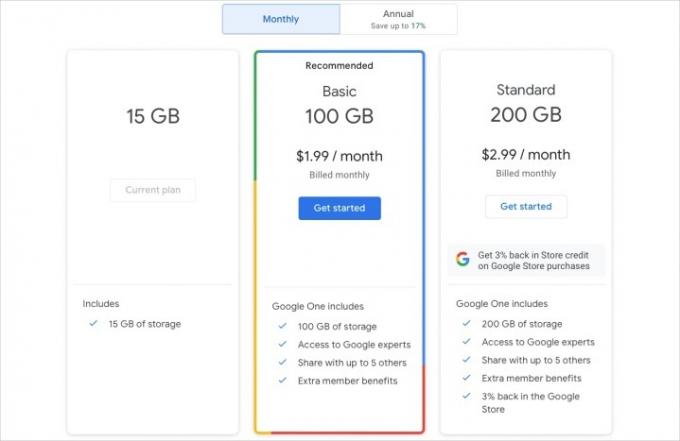
Microsoft Excel არ არის უფასო, სამწუხაროდ. თუ გამოიწერთ Microsoft 365-ს, მიიღებთ Excel-ს სხვა ოფისის აპლიკაციებთან ერთად, როგორიცაა Word, PowerPoint და Outlook. თუ თავად აირჩევთ Excel-ს, ის მაინც დაგიჯდებათ ერთჯერადი გადასახადი. ერთჯერადი გადასახადი სოლიდურია, მაგრამ ყოველთვიური გამოწერის გამოყენება გრძელვადიან პერსპექტივაში უფრო ძვირი დაჯდება, თუ მის გამოყენებას რამდენიმე წლის განმავლობაში აპირებთ.
Excel-ისთვის, შეგიძლიათ გამოიწეროთ Microsoft 365 პერსონალური გეგმებით თვეში 7 დოლარიდან ან შეიძინოთ Excel ერთი კომპიუტერისთვის ან Mac-ისთვის 160 დოლარად.
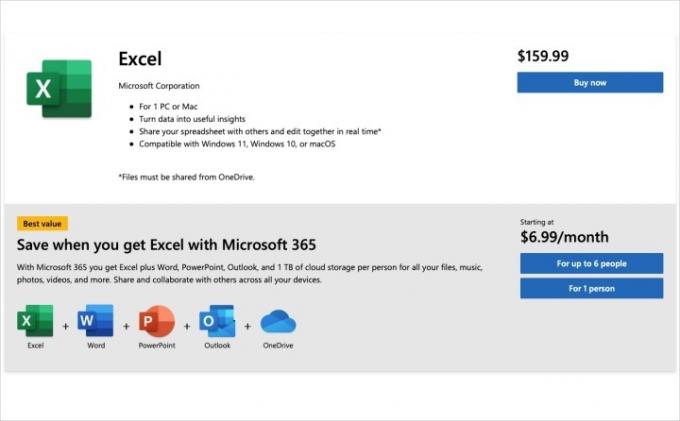
სხვა ძირითადი განსხვავებები
კიდევ რამდენიმე განსხვავებაა გასათვალისწინებელი Google Sheets-თან Microsoft Excel-თან შედარებისას.
Excel-ის დესკტოპის ვერსია შეუფერხებლად მუშაობს და სწრაფად იტვირთება, რაც არ უნდა დიდი იყოს სამუშაო წიგნი ან მონაცემები მასში. Google Sheets-ს შეუძლია უფრო ნელა იგრძნოს და ჩაიტვირთოს, როცა ავსებთ უფრო და უფრო მეტ უჯრედს და ფურცელს სამუშაო წიგნში.
Google Sheets-ის საცავი შეზღუდულია Google Drive-ში არსებული სივრცით, ხოლო Excel-ს თქვენს სამუშაო მაგიდაზე შეუძლია გამოიყენოს იმდენი სივრცე, რამდენიც თქვენ გსურთ შესთავაზოთ.
Google Sheets-ს შეუძლია მოათავსოს დაახლოებით 10 მილიონი უჯრედი 200 ფურცლით თითო სამუშაო წიგნში, სამუშაო ადგილის რჩევების მიხედვით. მაგრამ Excel შეუძლია მილიარდობით უჯრედი და 255 ფურცელი თითო სამუშაო წიგნში.
ქვედა ხაზი
თუ გაინტერესებთ ხარჯები, გსურთ ჯანსაღი თანამშრომლობის ვარიანტები და გჭირდებათ თქვენი სამუშაო წიგნების წვდომა ნებისმიერი კომპიუტერიდან, მაშინ Google Sheets თქვენთვისაა.
თუ გსურთ მონაცემთა ანალიზისა და ვიზუალიზაციის ძლიერი ინსტრუმენტები, არ გსურთ დაეყრდნოთ ინტერნეტ კავშირს და ეძებთ მთლიანობაში გაფართოებული ფუნქციონირება, მაშინ უპირატესობას ანიჭებთ Microsoft Excel-ს.
მაშ, რომელი იქნება?
თუ თქვენ გაქვთ სხვა პროგრამული გადაწყვეტილების მიღება, გადახედეთ ჩვენს Google Docs Microsoft Word-ის წინააღმდეგ შედარება.
რედაქტორების რეკომენდაციები
- Google-ის ChatGPT კონკურენტი ახლახან დაიწყო ძიებაში. აი, როგორ სცადოთ იგი
- Google Bard vs. ChatGPT: რომელია უკეთესი AI ჩატბოტი?
- Google Bard თავიდან აიცილებს Bing Chat-ის კრიტიკულ ხარვეზებს
- ეს არის ახალი AI ფუნქციები, რომლებიც შემოდის Gmail-ში, Google Docs-სა და Sheets-ში
- Google-მა გაუშვა დიდი შანსი ChatGPT-ის მსგავსი ტექნოლოგიით, ნათქვამია მოხსენებაში




